Vymazání aplikací a dat je běžnou činností pro každého uživatele iPhonu. Může to být z důvodu potřeby uvolnit místo v paměti zařízení, nebo protože chcete smazat nějakou aplikaci zcela z vašeho telefonu. V tomto článku si představíme jednoduché kroky, jak vymazat aplikace a data na iPhonu v různých verzích operačního systému iOS.
Jak vymazat aplikace a data na iPhonu: Rady a tipy pro správu úložiště vašeho telefonu
Každý majitel iPhonu se s ním dříve či později setká – úložiště je plné a telefon dlouhodobě nefunguje jako by měl. Není to nic překvapivého, protože iPhony nejsou pověstné svou rozšiřitelností a mnoha uživatelům nedostačují výchozí 64GB úložiště. Nicméně, každý majitel iPhonu má možnosti, jak efektivně spravovat své úložiště a odstranit nepotřebné aplikace a data. V tomto článku se podíváme na rady a tipy, jak efektivně mazat aplikace a data na iPhonu.
1. Kontrola, které aplikace používáte
Začněme s tím základním – ujistit se, že máte na svém iPhonu pouze aplikace, které používáte. Pokud máte na svém telefonu aplikaci, kterou jste nepoužili v posledních několika měsících, měli byste ji smazat. Nejen, že uvolníte prostor na svém telefonu, ale také ulehčíte proces aktualizací v budoucnosti. Jak tedy můžete odstranit aplikaci?
2. Jak odstranit aplikaci na iPhonu
Na odstranění aplikace z iPhonu potřebujete najít ikonku aplikace, kterou chcete smazat. Na ikonku aplikačního symbolu stiskněte a držte, dokud se ikonka nezačne třást. Poté se na pravé horní straně každé ikonky objeví malé ‚X‘. Kliknutím na ‚X‘ smažete aplikaci. Pokud jde o zařízení s TouchID, mohou být korekce vyžadovány.
3. Jak odstranit data a soubory aplikací
I když odstraníte aplikaci, stále zůstanou na vašem telefonu soubory a data, které aplikace stáhla nebo vytvořila. Abyste je mohli smazat, musíte jít do menu Nastavení a poté do položky Obecné. Pak vyberte Storage and iCloud Usage. Pokud máte novější verzi iOS, menu se může trochu lišit, ale obecně byste měli najít položku Settings -> General -> iPhone Storage. Tam najdete seznam všech aplikací, které máte na svém telefonu, a můžete vidět, kolik místa každá aplikace používá. Tady také uvidíte možnosti smazání konkrétních aplikací, ale také budete moci odebrat data a soubory aplikací, které už nemusíte mít.
4. Můžete použít funkci Offload App
iOS má také funkci Offload App, což je v podstatě alternativní způsob, jak uvolnit prostor na vašem iPhonu. Offload App umí odinstalovat aplikaci a zachovat související dokumenty a data uložené na vašem iPhonu. Tato funkce umožňuje nechat nainstalovanou aplikaci v App Store, ale odstraní ji ze zařízení, ale současné soubory a data zůstanou na místě. Tímto způsobem můžete snadno získat zpět dostatek volného místa bez nutnosti přistoupit k trvalému nebo ručnímu mazání aplikací.
5. Použijte iCloud pro ukládání svých dat
iCloud je v podstatě cloudové úložiště od Applu a je určeno pro zálohování a uchovávání vašich dat. Pokud máte předplacený účet iCloud, můžete odkazovat na tento cloudový úložiště pro ukládání dat i na vašem iPhonu. Data v iCloud zůstanou zachována, ale budou mimo váš telefon, což vám umožní uvolnit více místa na zařízení, což může být pro mnoho lidí velkou výhodou.
6. Myšlenka, jak efektivně spravovat váš telefon
V této době, kdy máme tolik aplikací a neustále kupujeme nové telefony, je důležité mít plán na správu našeho telefonu, abychom udrželi veškeré funkce svého telefonu v dobrém stavu. Pokud budete každý měsíc pečlivě kontrolovat vaše aplikace, budete moci so svým iPhonem pracovat na maximum a využívat jeho potenciálu co nejvíce.
Výsledkem je, že pokud chcete získat zpět prostor na svém iPhonu, využijte naše tipy a rady k úpravě úložiště vašeho iPhonu a udržet ho v dobré kondici. Během této úpravy však zůstaňte opatrní a pečlivě zvažte, co chcete odstranit, aby vaše iPhony mohly sloužit všem vašim potřebám.